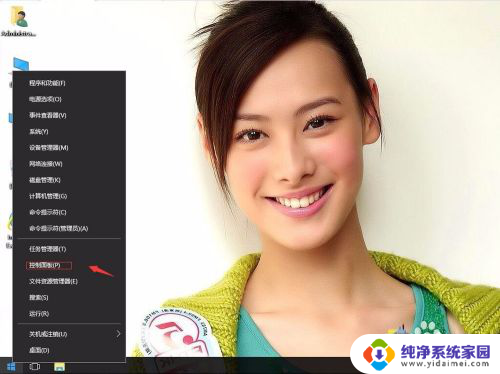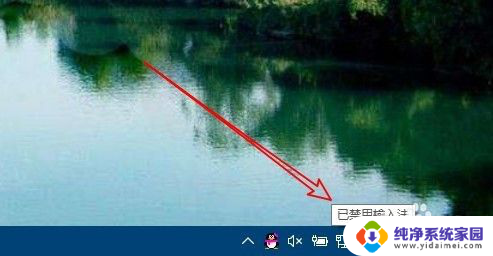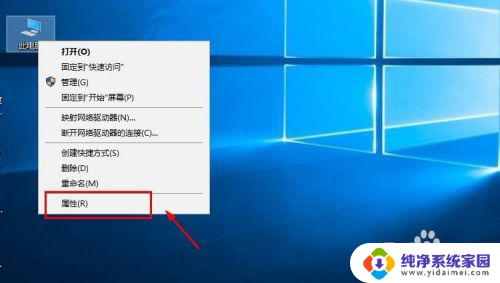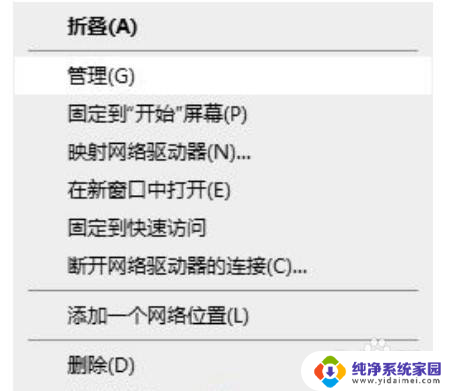拼音键盘锁住了怎么解锁 Win10输入法被禁用无法使用怎么办
拼音键盘锁住了怎么解锁?Win10输入法被禁用无法使用怎么办?当遇到这样的情况时,可能会让我们感到十分困扰,但实际上解决这些问题并不难。对于拼音键盘锁住的情况,可以尝试按下Shift键和Ctrl键同时按住几秒钟来解锁;而对于Win10输入法被禁用无法使用的情况,可以通过在控制面板中重新启用输入法来解决。只要我们耐心查找解决方法,就能轻松应对这些困扰。
具体方法:
1.在Windows10桌面右下角,可以看到输入法的图标显示“已禁用输入法”的提示。
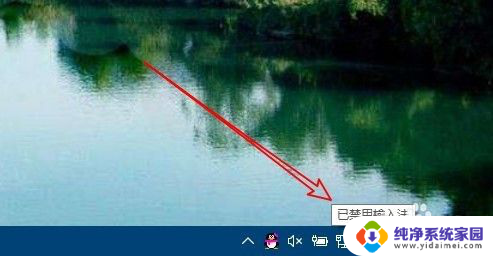
2.这时我们可以右键点击桌面上的“此电脑”图标,在弹出菜单中选择“管理”菜单项。
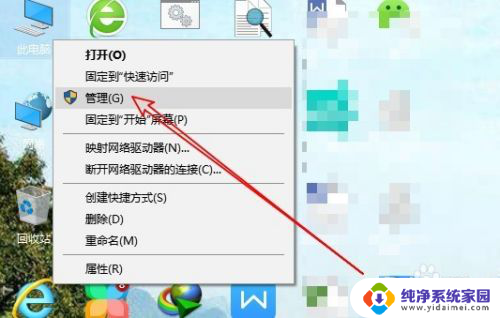
3.在打开的计算机管理窗口中,点击“任务计划程序”菜单项。
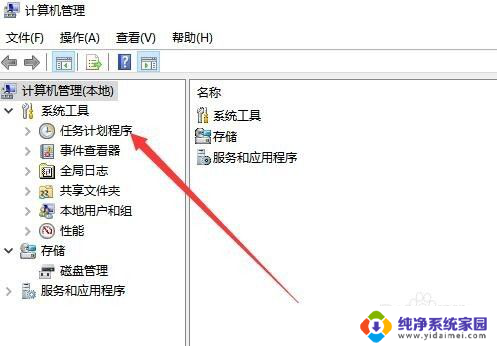
4.然后在打开的窗口中依次点击“Microsoft/Windows“菜单项。
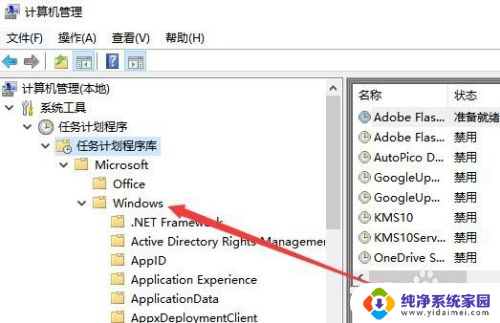
5.接下来在展开的菜单中找到TextServicesFramework菜单项
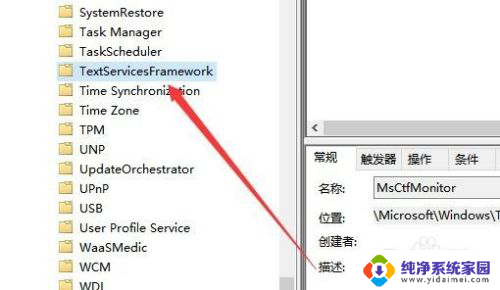
6.在右侧的窗口中找到MsctfMonitor设置项,可以看到当前的状态为禁用。
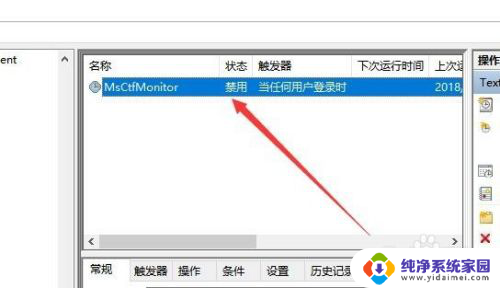
7.我们右键点击该设置项,然后在弹出菜单中选择“启用”菜单项即可。重新启动计算机后,就不会再出现输入法已禁用的提示了。
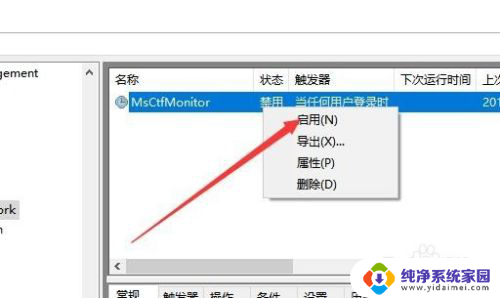
以上就是拼音键盘锁住了怎么解锁的全部内容,还有不懂的用户可以根据小编的方法来操作,希望这些方法能够帮助到大家。